 Ilustrasi materi TIK kelas 6 semester 1. Foto: Unsplash/Aaron Burden
Ilustrasi materi TIK kelas 6 semester 1. Foto: Unsplash/Aaron BurdenTeknologi Informasi dan Komunikasi atau TIK merupakan mata pelajaran yang kembali dipelajari siswa dalam Kurikulum Merdeka. Siswa perlu mengetahui materi TIK kelas 6 semester 1.
Dengan begitu, siswa dapat mengetahui gambaran materi yang akan dipelajari selama satu semester ke depan. Nantinya siswa dapat lebih mudah mengerjakan evaluasi, baik secara teori maupun praktiknya.
Materi TIK Kelas 6 Semester 1 Secara Singkat
 Ilustrasi materi TIK kelas 6 semester 1. Foto: Unsplash/Balkouras Nicos
Ilustrasi materi TIK kelas 6 semester 1. Foto: Unsplash/Balkouras NicosDikutip dari buku Teknologi Informasi & Komunikasi untuk SD Kelas 6, Prasetya Catur Nugraha (2018) materi TIK kelas 6 semester 1 yang dipelajari adalah sebagai berikut:
Bab 1: Menggunakan Ikon-Ikon Pendukung
1. Insert Picture
1.1. Mengatur Ukuran Gambar
Gambar yang disisipkan ke naskah kadang kala memiliki ukuran yang terlalu besar. Maka dari itu, dapat diperkecil agar lebih proporsional dengan menggunakan fitur:
Drag and Drop
Drag and Drop adalah memindahkan suatu objek dengan cara mengklik mouse sebelah kiri, tahan kemudian menariknya dan diletakkan pada lokasi yang diinginkan.
Crop
Proses Crop adalah salah satu cara untuk mengatur ukuran gambar dengan cara memotong bagian gambar yang tidak perlu.
1.2 Mengatur Warna Gambar
Gambar yang disisipkan ke naskah dapat diatur Brightness (kecerahan), Contrast (perbedaan warna hitam dan putih), dan Recolor (mengubah warna).
1.3 Mengubah Gambar ke Bentuk Shape
Gambar yang disisipkan ke naskah bisa diubah ke bentuk shape, seperti lingkaran, persegi, trapesium, segi empat, dan lainnya.
1.4 Mengubah Style Gambar
Untuk mempercantik naskah, gambar juga dapat diberi bingkai.
1.5 Mengubah Efek pada Gambar
Dalam memberikan efek visual pada gambar, bisa menggunakan efek seperti efek bayangan, efek cermin, efek cahaya, dan sebagainya.
2. Fungsi Text Wrapping
Text Wrapping digunakan untuk mengatur penempatan gambar dengan teks yang ada dalam dokumen dengan berbagai keperluan yang diinginkan.
2.1 In Line with Text
In Line with Text digunakan untuk mengatur posisi teks setelah menyisipkan gambar.
2.2 Square
Square berarti siku-siku atau kotak. Sehingga, teks akan membentuk posisi segi empat atau siku.
2.3 Tight
Tight adalah membentuk teks seperti segi empat atau siku-siku dengan huruf yang lebih rapat.
2.4 Behind Text
Pada opsi ini, objek atau gambar akan berada dibelakang teks.
2.5 In Front of Text
Kebalikan dari Behind Text, fungsi ini menempatkan gambar berada di depan teks.
2.6 Tор and Bottom
Opsi ini gambar akan diletakkan di atas atau bawah. Namun gambar tidak dianggap sebagai bagian dari paragraf naskah.
2.7 Through
Opsi ini membuat teks membentuk posisi segi empat atau siku yang mengelilingi gambar.
3. Fungsi Text Box
Text Box adalah tulisan di dalam kotak di lembar kerja Word.
3.1 Mengubah Text Box Styles
Opsi ini agar Text Box terlihat lebih menarik.
3.2 Mengubah Bentuk Shape Text Box
Selain mengubah gaya tulisan, bisa juga dengan mengubah bentuknya, seperti lingkaran, persegi, trapesium, segi empat, dan lainnya.
3.3 Mengubah Shape Fill
Opsi ini disediakan untuk mengkreasikan Shape Fill atau bentuk sesuai keinginan sesuai dengan keinginan.
3.4 Mengubah Shape Outline
Selain Shape Fill, bisa juga mengubah Shape Outline atau bagian luarnya sesuai dengan keinginan.
4. Fungsi Table
Table digunakan untuk menyisipkan tabel ke dalam dokumen yang dibuat.
4.1 Mengolah Layout Table
Menambah baris untuk menambahkan jumlah barisnya masih kurang, bisa ditambahkannya tanpa harus menghapus tabel yang sudah ada.
Menambah kolom yang kurang tanpa perlu menghapus yang sudah ada.
Menambah sel atau beberapa kolom yang masih kurang dengan keinginan.
Menghapus kolom, baris dan sel untuk mengurangi kelebihan dari keinginan.
Split sel digunakan untuk membelah atau membagi sel menjadi dua atau lebih bagian.
Menggabungkan sel untuk menyatukan dua atau lebih sel dalam satu baris atau satu kolom.
4.2 Mengatur Perataan Teks pada Table
Data dalam sel tabel dapat diatur perataannya baik secara vertikal maupun horizontal.
4.3 Mengatur Text Direction
Orientasi teks pada tabel bisa diubah sesuai dengan keinginan.
4.4 Memodifikasi Table
Jika ingin mengubah tampilan standar, bisa dimodifikasi sesuai keinginan agar terlihat lebih menarik.
5. Fungsi Diagram
Diagram Smartart adalah salah satu fitur Word yang digunakan untuk membuat diagram dengan berbagai bentuk tampilan, antara lain: List, Cycle, Relationship, Piramid dan lain-lain.
Baca Juga: Contoh Soal UAS Bahasa Indonesia Kelas 6 Semester 1 Kurikulum Merdeka
Sekarang sudah tahu materi TIK kelas 6 semester 1, bukan? Semoga ringkasan materi di atas dapat dijadikan bahan belajar di rumah. Selamat belajar di semester baru! (MZM)

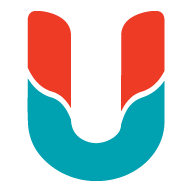 1 month ago
15
1 month ago
15













